Seznam témat:
Funkce Kalendáře slouží k nastavení kalendáře pro dopočítávání plánovaných termínů projektu (resp. jeho prvků) a doby trvání
Funkce je umístěna v samostatném oddíle Projektové řízení v hlavním menu (viz obr. 1):
Obr. 1 Umístění funkce Kalendáře v menu Projektové řízení

Po kliknutí na položku menu se otevře seznam kalendářů (obr. 2)
Obr. 2 Prohlížeč kalendárů
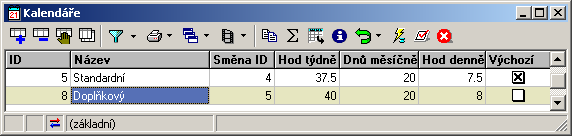
Program automaticky zajišťuje to, že právě jeden z kalendářů je označen jako výchozí. V případě, že si v projektu nevyberete nějaký konkrétní kalendář, program pro výpočet termínů (či doby trvání) použije kalendář označený jako výchozí. Pokud chcete označit nějaký jiný kalendář jako výchozí, otevřete jej a klikněte na zaškrtávací pole výchozí (obr. 3). Program sám zajistí zrušení označení původního kalendáře jako výchozího.
Obr. 3 Dialogové okno kalendáře s popisem všech jeho vlastností
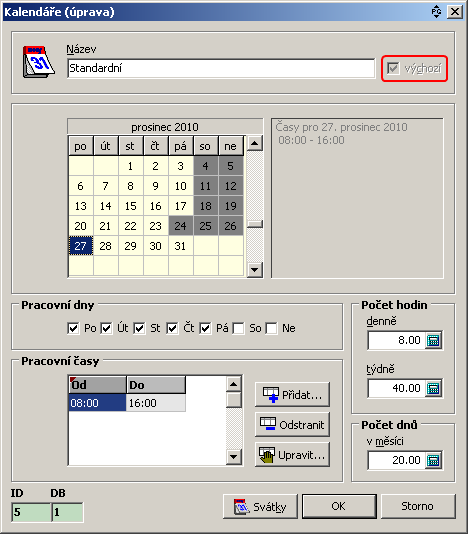
Při vytváření kalendáře je potřeba naplnit jeho parametry tak, aby mohl sloužit ke svému účelu - tj. k výpočtu doby trvání či termínů počátku (ukončení) projektů.
Zaškrtnutím jednotlivých dnů v oddíle Pracovní dny určíte, které dny budou považovány za pracovní.
V oddíle Pracovní časy je potřeba zadat pracovní intervaly - tzn. časy, dle kterých se bude počítat pracovní doba.
Na základě zadání pracovních dnů a pracovních časů program spočte počet pracovních hodin za den a za týden. Z těchto údajů se bude vycházet při výpočtu doby trvání jednotlivých projektů.
Pokud je potřeba označit mimořádně některý den jako nepracovní, či pouze změnit pracovní dobu, kliknutím myši na konkrétní den se vyvolá dialogové okno (obr. 4), ve kterém lze provést požadovanou úpravu. Buď se zaškrtne, že se jedná o nepracovní den, nebo se změní časy od a do:
Obr. 4 Dialogové okno se seznamem pracovních časů pro daný den a zaškrtávátkem pro označení nepracovního dne

Pokud kalendář nemá vyplněny pracovní časy pro jednotlivé pracovní dny, nebude fungovat výpočet termínů či doby trvání v projektovém řízení
Související témata